Win10就近共享功能怎么用 电脑是否支持Win10就近共享功能的查看步骤
Win10相比Win7增加了很多方便用户的功能,内置各种应用,比如地图、音乐、旅游等,在共享方面Win10做得更多,比如网络共享等。Win10还有个就近共享功能,让用户通过蓝牙或WLAN与附近的设备共享文档、照片。这个功能操作起来也是相当便利?如何查看你的Win10是否支持就近共享?Win10如何设置就近共享?如何开启就近共享?
要求:用户只有将电脑系统升级至Windows 10 1803版本,才能使用就近共享功能,另外,这两台电脑(即要发起共享的电脑和接收共享的电脑)必须具有蓝牙功能。
Win10设置就近共享
打开“设置”,选择系统——体验共享。
“我可以从以下项共享或接收内容”这个选项可以选择希望能够与之共享或从其中接收内容的设备。“将接收的文件保存到”这个选项可以更改收到文件的存储位置。
Win10如何就近共享方法
1、先在自己的电脑上打开“操作中心”,点击“就近共享”,选项变蓝即为打开状态,在接收共享的电脑上执行相同操作。
2、在自己的电脑上选择要共享的文件/图片,鼠标右键选择“共享”,然后选择要接收共享的电脑名称。
3、在要接收文件/图片的电脑右下角就会弹出通知,选择“保存并打开”或“保存”即可。
4、接收完成,就会自动保存在设置好的文件夹里。
5、共享网站链接:在要发起共享的电脑上,打开“Microsoft Edge”,打开要共享的网页。选择右上角的“共享”图标,然后选择要接收共享的电脑名称。
6、在接收共享的电脑上就会弹出通知,选择“打开”,在浏览器中打开链接即可。
怎么查看电脑是否支持win10就近共享功能
1、首先运行设备管理器,点击【蓝牙】,如果蓝牙的名字上有【Bluetooth 4.1】信息就表示支持就近共享功能;
2、鼠标右键单击这个蓝牙,单击【属性】,点击【高级标签】;
3、此时会出现【蓝牙无线收发器信息】界面,大家可以仔细观察蓝牙规范和LMP信息,对照来找到自己的蓝牙规范。例如LMP是7.602,大家可以看到7对应的是4.1,就可以知道蓝牙规范是4.1。
以上就是Win10就近共享功能的使用方法,大家还能顺便知晓自己电脑的蓝牙规范信息和LMP信息。你可以试试看,当你想把文件或网址分享给附近的用户,你就可以如此操作一番。Win10是不是很人性化?就近共享功能是众多共享功能的其中之一,你喜欢吗?关注教程之家,解锁更多系统教程。
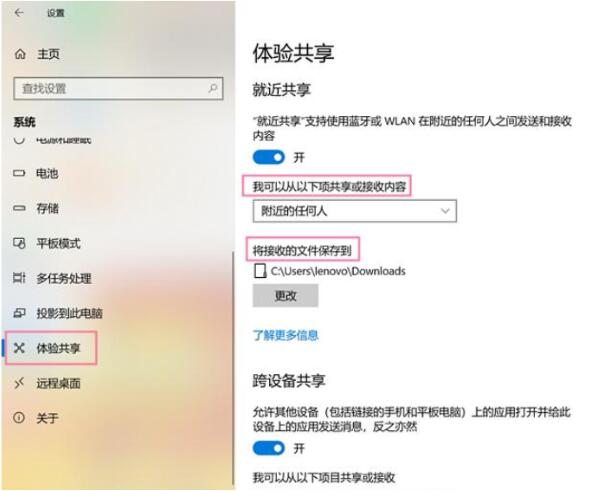
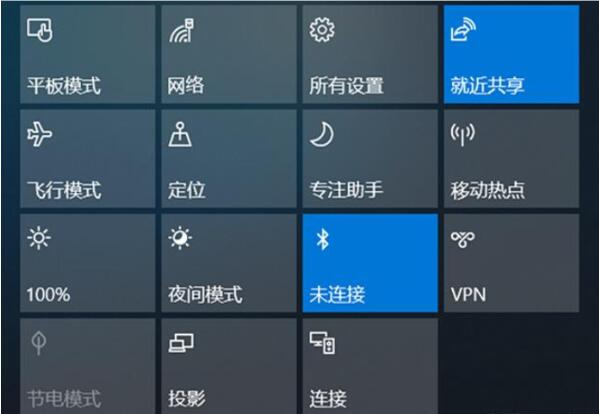
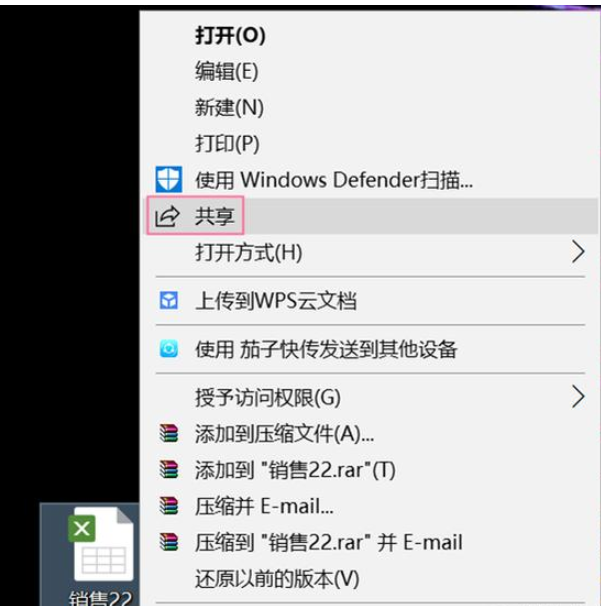
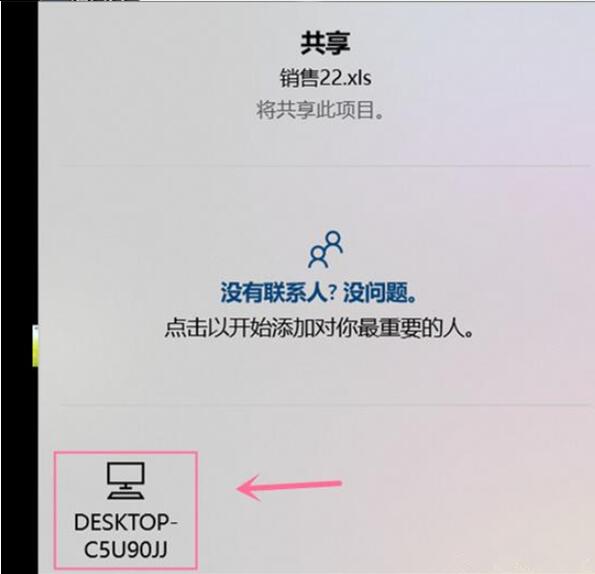
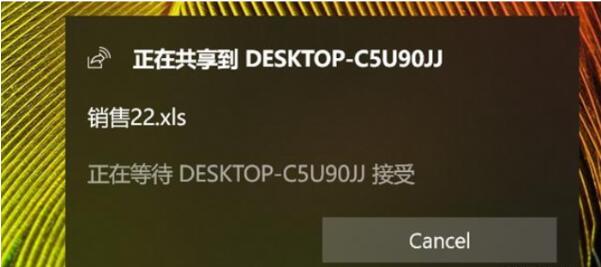

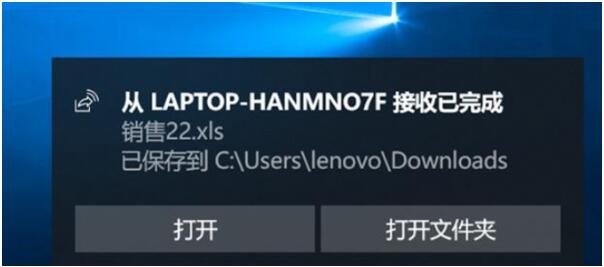
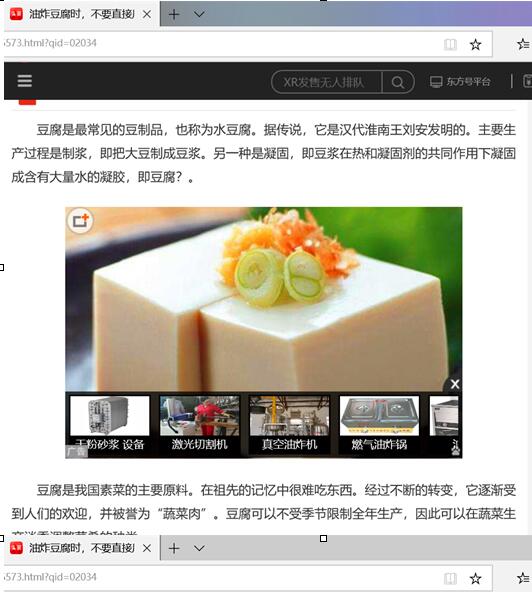
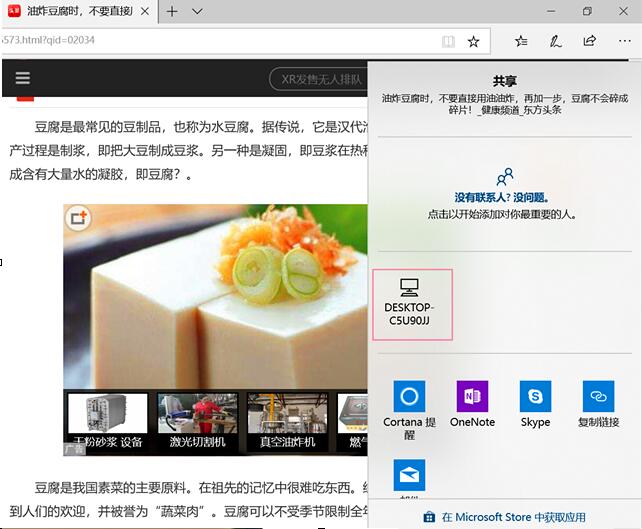
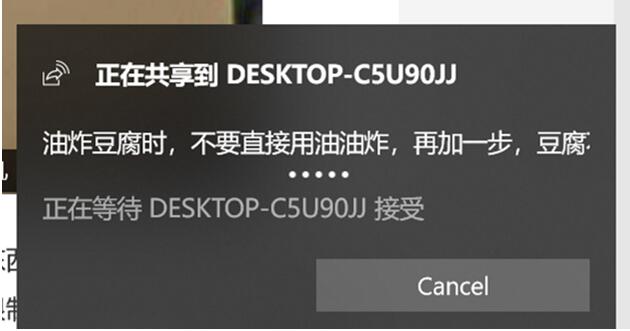
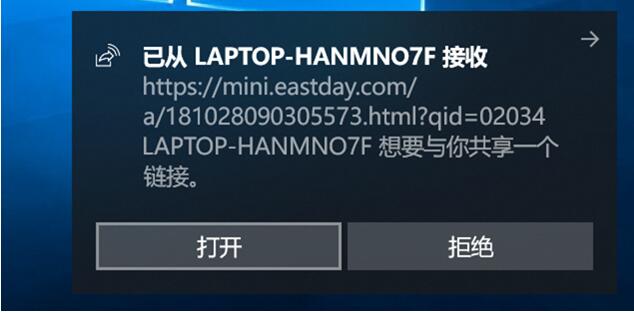
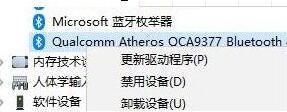
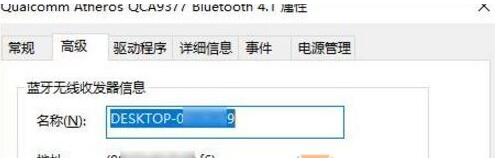
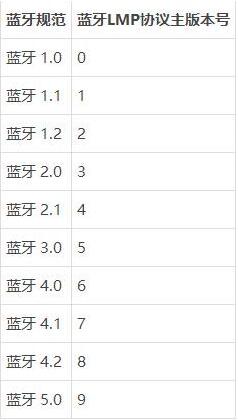




![win10系统桌面“我的电脑”图标不见了如何找回[多图]](https://img.jiaochengzhijia.com/uploads/allimg/200501/134P62S0-0-lp.png@crop@160x90.png)

![win10系统无法打开网页提示400 bad request怎么办[多图]](https://img.jiaochengzhijia.com/uploads/allimg/200601/021P1F12-0-lp.png@crop@240x180.png)
![Win10防止重要文件被别人复制的设置方法[多图]](https://img.jiaochengzhijia.com/uploads/allimg/200518/1IP23P4-0-lp.jpg@crop@240x180.jpg)
![win10输入法与巫师3游戏发生冲突总跳回桌面怎么办[多图]](https://img.jiaochengzhijia.com/uploads/allimg/200520/234605G46-0-lp.jpg@crop@240x180.jpg)